Vì vậy, bạn muốn chia sẻ ảnh, xem video hoặc chơi trò chơi trên máy tính trên màn hình mở rộng của HDTV? Một mặt, đây là cách thực sự đơn giản: sử dụng HDMI!
Tất nhiên, đó không phải là toàn bộ câu chuyện. Không phải tất cả các máy tính và không phải tất cả TV đều có thể xuất hoặc nhập tín hiệu qua HDMI một cách dễ dàng. Cũng có một vài thủ thuật để xem xét.
Dễ dàng
Nhiều thẻ video hiện đại có đầu ra HDMI. Đây là cách dễ nhất để kết nối máy tính với TV. Tôi làm điều này mọi lúc, với PC rạp hát tại nhà chơi game của tôi chạy qua máy thu của tôi đến máy chiếu của tôi. Có vài điều tốt hơn trong cuộc sống so với Battlefield 3 trên màn hình 102 inch với âm thanh vòm đầy đủ. Các thẻ video mới hơn thậm chí còn phát ra âm thanh qua HDMI, cho phép kết nối cáp đơn.
Thẻ video hơi cũ hơn có DVI. Đầu nối lớn hơn này sử dụng công nghệ truyền video tương tự như HDMI, nhưng thiếu âm thanh. Vì vậy, bạn sẽ cần cáp âm thanh để chạy từ PC đến máy thu hoặc TV. Một số TV cũ có kết nối DVI, vì vậy bạn cũng có thể sử dụng điều đó.
Bất kỳ cáp HDMI nào cũng sẽ hoạt động và hầu hết các thẻ video mới đều đi kèm với bộ chuyển đổi để đi từ đầu ra Micro-HDMI sang đầu nối HDMI thông thường. Những bộ điều hợp này có giá rẻ nếu máy tính của bạn không có kèm theo.
Vẫn dễ dàng, ít tuyệt vời
Nếu máy tính của bạn không có HDMI hoặc DVI, nó có thể sẽ có đầu ra analog VGA (RGB-PC). Đây là kết nối màn hình máy tính trường học cũ, và thành thật mà nói, bạn không nên sử dụng nó. Nó sẽ hoạt động, nhưng hiếm khi nó trông tốt như HDMI hoặc DVI. Các chi tiết nhỏ như văn bản (trên các biểu tượng, đặc biệt) có thể làm mờ, khiến nó khó đọc. Tuy nhiên, nếu VGA là tất cả những gì bạn có, hãy dùng nó.
Thủ thuật, tất nhiên, là tìm một TV có đầu vào RGB-PC. Nếu TV của bạn không có chúng, bạn sẽ không gặp may. Mặc dù đầu vào thành phần có các đầu nối màu đỏ, xanh lục và xanh lam, bạn không thể dễ dàng chuyển đổi RGB thành thành phần. Có một vài hộp chuyển đổi ngoài kia, nhưng chúng không rẻ. Một cáp hoặc bộ chuyển đổi đơn giản sẽ không hoạt động, vì video là khác nhau.
Ít dễ dàng hơn
Có rất nhiều sản phẩm có sẵn sử dụng đầu nối USB để gửi video máy tính đến TV của bạn. Điều này chắc chắn hoạt động, nhưng nếu bạn dự định sử dụng PC để chơi game, hãy biết rằng phương pháp này chắc chắn sẽ giới thiệu độ trễ. Với các trò chơi góc nhìn thứ nhất, sẽ có một chút chậm trễ giữa đầu vào chuột của bạn và những gì bạn thấy trên màn hình. Cá nhân, tôi thấy bất kỳ độ trễ nào không thể chấp nhận được, nhưng sau đó tôi là một game thủ khá khó tính.
Có thể độ trễ sẽ không đủ để đánh lạc hướng nếu tất cả những gì bạn muốn làm là xem video. Và nếu bạn chỉ muốn hiển thị hình ảnh, thì bất kỳ phương pháp nào cũng sẽ hoạt động.
Không phải tất cả các sản phẩm này hoạt động theo cùng một cách. Đọc bất kỳ đánh giá người dùng cẩn thận; trong một lần quét nhanh các sản phẩm có sẵn, tôi thấy nhiều người dùng phàn nàn về văn bản khó đọc, các vấn đề về độ phân giải và các khiếm khuyết khác. Đồng thời đảm bảo sản phẩm có thể xử lý độ phân giải 1.920x1.080 pixel.
Các mẹo và thủ thuật
Nếu bạn đang sử dụng HDMI, máy tính và TV sẽ giao tiếp, tự động đặt độ phân giải của máy tính thành 1.920x1.080 pixel (hoặc bất kỳ độ phân giải gốc nào của TV của bạn). Không có điểm nào trong việc đưa ra độ phân giải cao hơn TV của bạn có thể xử lý. Trên thực tế, việc buộc TV của bạn chuyển đổi xuống độ phân giải cao hơn gần như chắc chắn sẽ dẫn đến các tạo tác không mong muốn.
Nếu bạn không chắc chắn độ phân giải gốc của TV là gì, một tìm kiếm đơn giản về số kiểu máy của Google sẽ cho bạn biết. Nếu bạn đã mua TV trong vài năm qua, rất có thể đó là 1.920x1.080 pixel.
Nếu bạn đang tương tự với RGB-PC, hãy tìm hiểu hướng dẫn sử dụng TV của bạn (hoặc tìm trực tuyến). Thông thường, đầu vào RGB-PC sẽ không chấp nhận độ phân giải 1.920x1.080 pixel đầy đủ. Thẻ video của bạn thường sẽ phát hiện ra điều này, nhưng an toàn tốt hơn là xin lỗi.
Một lời khuyên cuối cùng cho các game thủ. Chạy các trò chơi hiện đại ở 1080p là khá thuế đối với toàn bộ hệ thống. Nếu bạn đang bị tốc độ khung hình bị giật và nói lắp, bạn sẽ có thể giảm độ phân giải của trò chơi. Một lần nữa, hãy kiểm tra hướng dẫn sử dụng của chủ sở hữu của bạn để biết độ phân giải nào được hỗ trợ. Giảm xuống 1.280x720 pixel có thể sẽ dẫn đến hình ảnh quá mềm, nhưng nó luôn được hỗ trợ. Nhiều TV có thể hỗ trợ một cái gì đó ở giữa, như 1.360x768 hoặc 1.600x900 pixel. Các độ phân giải thấp hơn này có thể trông ổn, trong khi cho phép card màn hình của bạn một số phòng thở.
Cho biết hầu hết chúng ta có bao nhiêu nội dung trên máy tính của mình, việc buộc phải xem tất cả nội dung trên một màn hình nhỏ dường như không cần thiết phải hạn chế. Sử dụng màn hình TV lớn làm màn hình rất dễ dàng và - đặc biệt là với chơi game - thực sự tuyệt vời.
Video liên quan

Có một câu hỏi cho Geoff? Trước tiên, hãy xem tất cả các bài viết khác mà anh ấy đã viết về các chủ đề như cáp HDMI, LED LCD so với plasma, Active vs thụ động 3D, v.v. Vẫn còn một câu hỏi? Gửi cho anh ấy một e-mail! Anh ấy sẽ không cho bạn biết nên mua TV nào, nhưng anh ấy có thể sử dụng thư của bạn trong một bài viết trong tương lai. Bạn cũng có thể gửi tin nhắn cho anh ấy trên Twitter: @TechWriterGeoff.









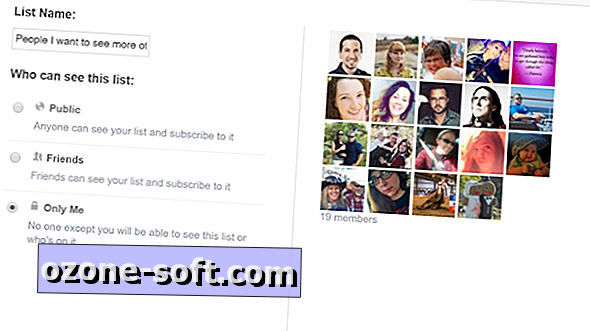



Để LạI Bình LuậN CủA BạN